Как да използвате Live Trace на Adobe Illustrator
Инструмент "Live Trace" в Adobe Illustrator е предназначена за преобразуване на растерно изображение във вектор на графични файлове. Най-голямото предимство на векторни изображения е, че можете да промените размерите си, без да губи качество. Следвайте ръководството, за да научите как да използвате на живо инструмент Трейс.
стъпки Редактиране
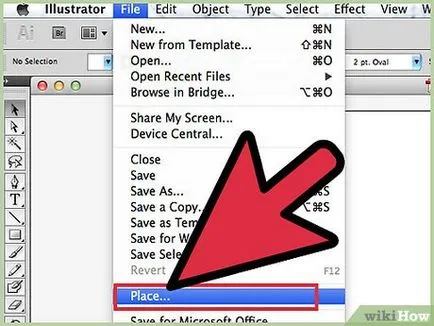
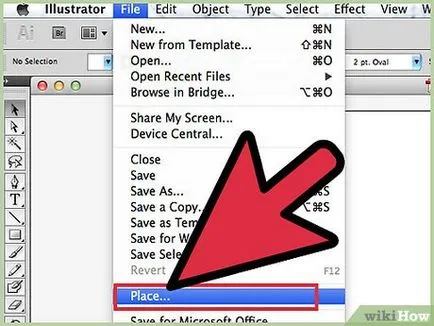
Изберете изображението. Можете да отворите изображение с помощта на File> Местоположение> Select. Завършване на процедурата, като кликнете върху OK.
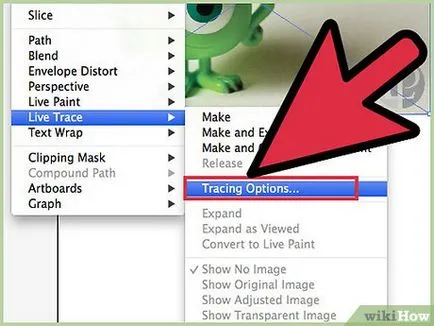
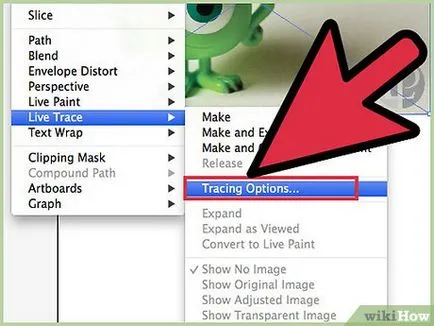
Изберете изображение и натиснете лентата с инструменти. Изберете меню "обект", който се появява, превъртете до "Live Trace" и изберете "Options" Проследяване
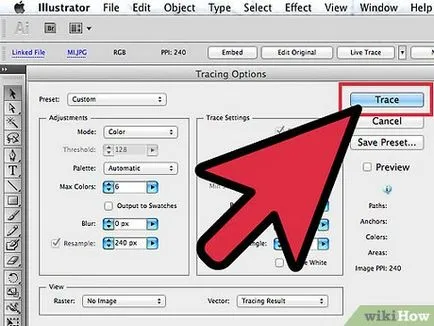
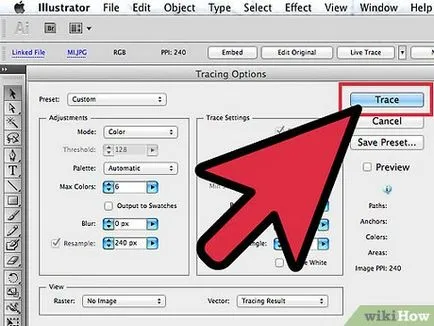
В опциите за проследяване ще имате възможност да изберете режим на цвят. Забележка: две други опции - една "сива скала" и "Черно и бяло". Изберете "Максимален брой цветове: 6" и кликнете върху "Трейс".
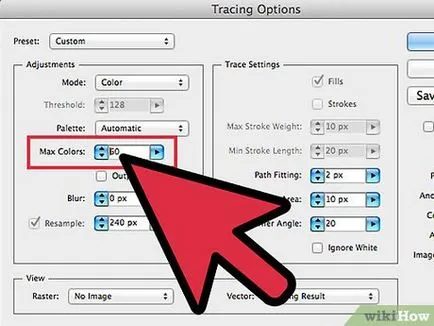
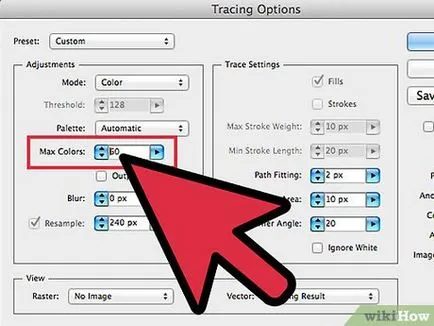
Ако имате нужда от по-ясна картина, лесно можете да промените режима на цвят. Например, в случая на снимката по-долу опция е зададена на "Максимален брой цветове: 60".
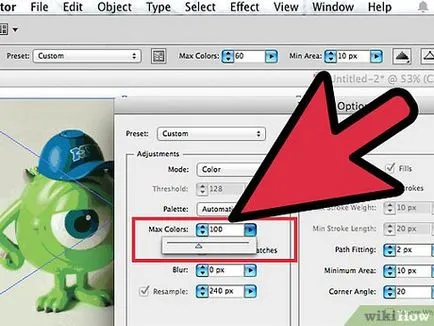
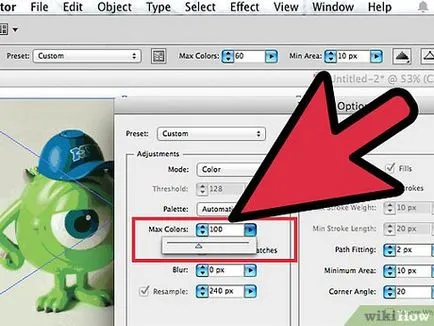
Ако не сте сигурни как да се процедира, да сравните различни опции, за да конфигурирате максималния брой цветове. Докато все още имате малко опит в използването на следата на живо е добър начин да се провери качеството на работата си.
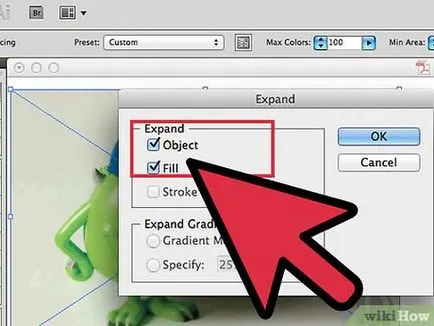
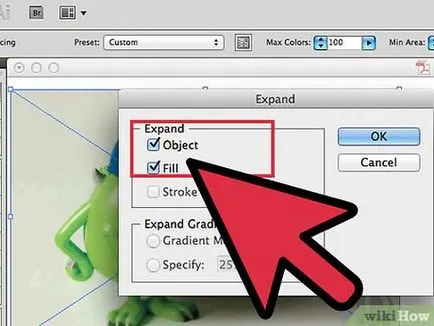
Превърнете изображение във вектор файл. Кликнете върху изображението, и изберете опцията в менюто: Object> Transform> сложете отметка на "Насочване" и "Fill". В края Натиснете OK. Вашата снимка ще бъде преобразувана в вектор файл.
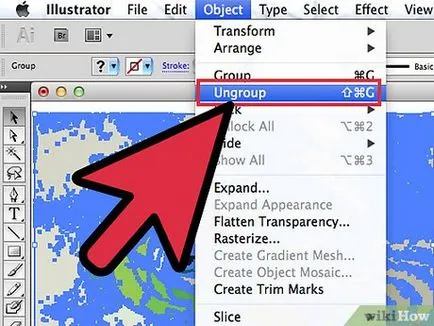
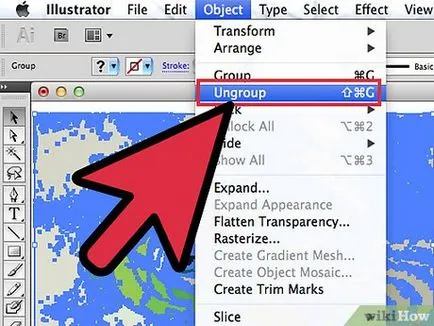
За да завършите процеса, кликнете върху снимката, превъртете до "обект" на лентата с инструменти. Изберете "Разгрупиране". Или можете просто да щракнете с десния бутон върху снимката и изберете "Разгрупиране".
допълнителни статии
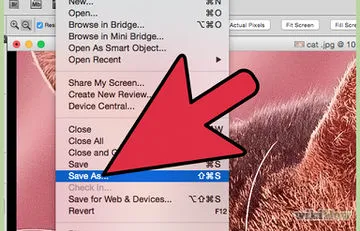
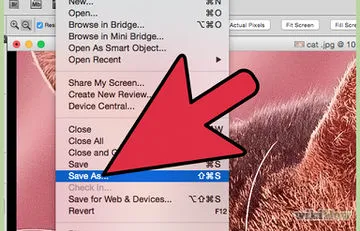
Как да се подобри качеството на JPG формат на изображението
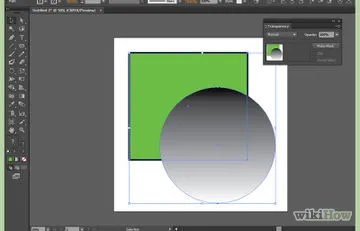
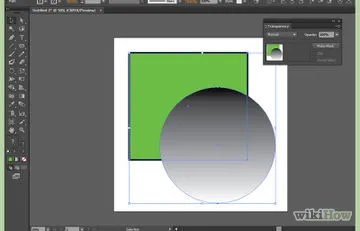
Как да изрежете изображение в Illustrator


Как да създадете фон в Photoshop
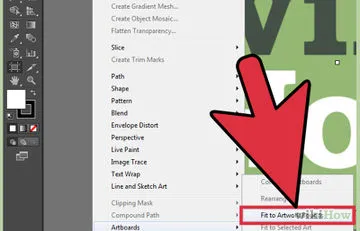
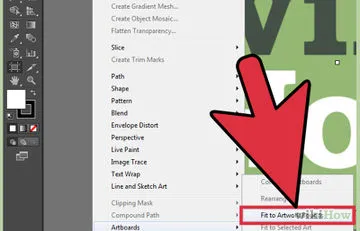
Как да промените размера на платното в Adobe Illustrator
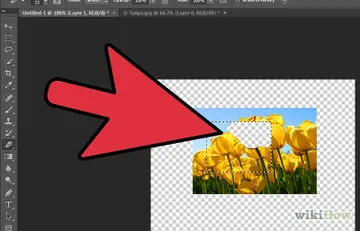
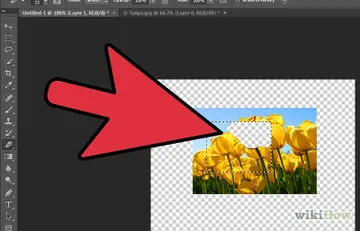
Как да добавите прозрачност в Photoshop
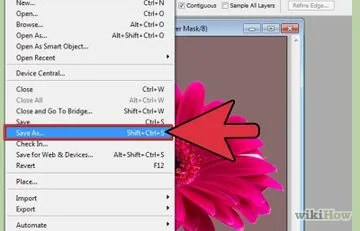
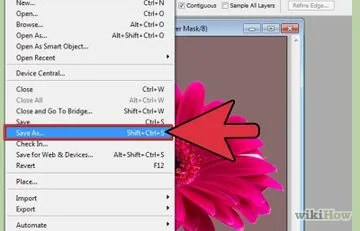
Как да промените цвета на фона на Photoshop


Как да добавите шрифтове в Illustrator
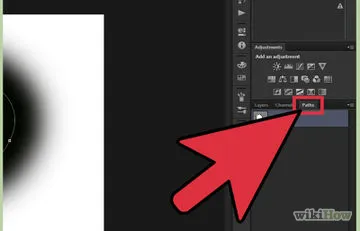
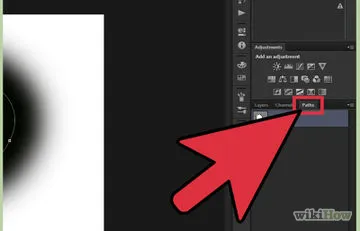
Как да се направи крива линия в Photoshop


Как да се обърнете цветовете в Photoshop
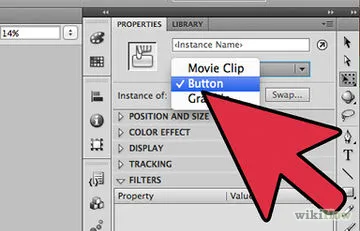
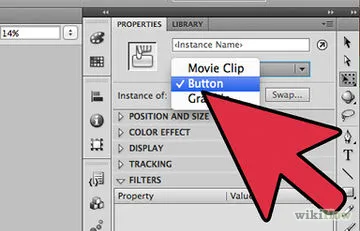
Как да създадете флаш анимация